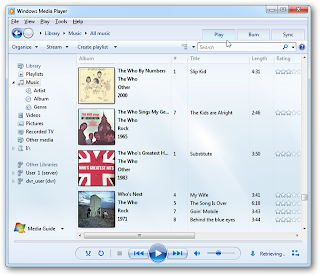
Ha már van valamilyen listád ebben a menüben akkor könnyedén eltávolíthatod azokat a lista törlése gombbal.
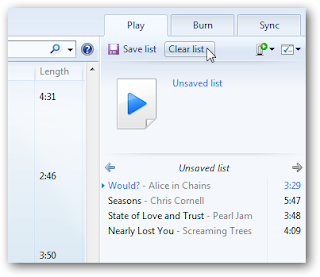
Zenék hozzáadása a listához jobb klikk a zene címéhez, válaszd ki a hozzáadást és utána lista lejátszása menü.
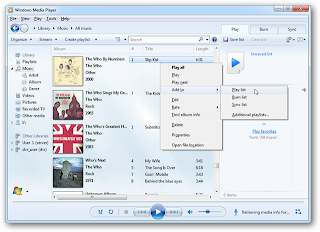
Az egyszerű fogd és vidd módszerrel is húzhatsz át zenéket a listába. Tartsd lenyomva a Ctrl gombot míg kattintással több számot kiválasztasz.
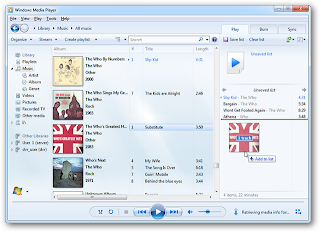
Lejátszási lista zenéinek cseréje
Szintén egyszerűen fogd és vidd módszerrel előre vagy hátra pakolhatod a zenéket a listán.
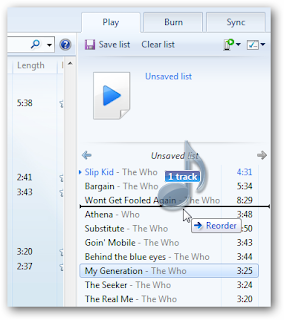
Vagy választhatod menüből is. Jobb klikk a szám címére és mozgatás fel vagy le. Illetve lehet törölni is ha nincs rá szükséged.
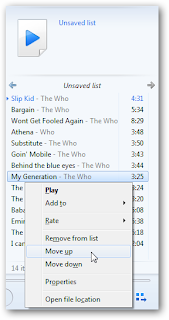
Meg is keverheted a listát szintén menüből.
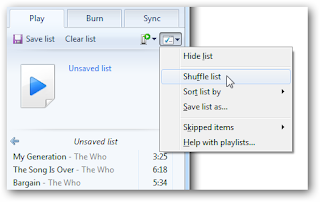
Lehet listázni a számokat cím, előadó, album, megjelenés ideje szerint.
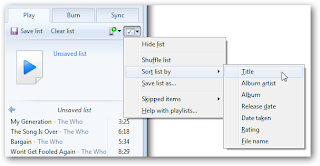
Lejátszó lista mentése és elnevezése
A mentés pofonegyszerű lesz, csak a ment gombra kell kattintani.
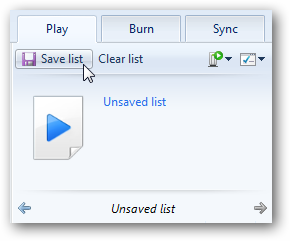
Rögtön el is nevezheted a listádat. Csak írj be egy nevet.
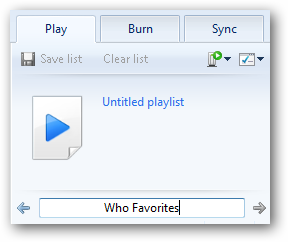
A navigációs panelen látni fogod a frissen létrehozott listáidat.
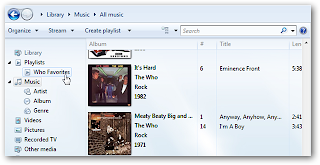
Egyszerűen csak válaszd ki a listát a lejátszáshoz.
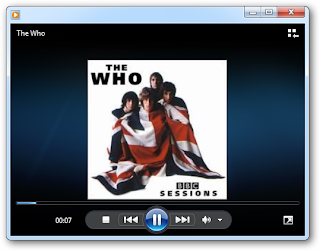
Forrás: http://www.howtogeek.com/howto/17102/create-custom-playlists-in-windows-media-player-12/

Nincsenek megjegyzések:
Megjegyzés küldése